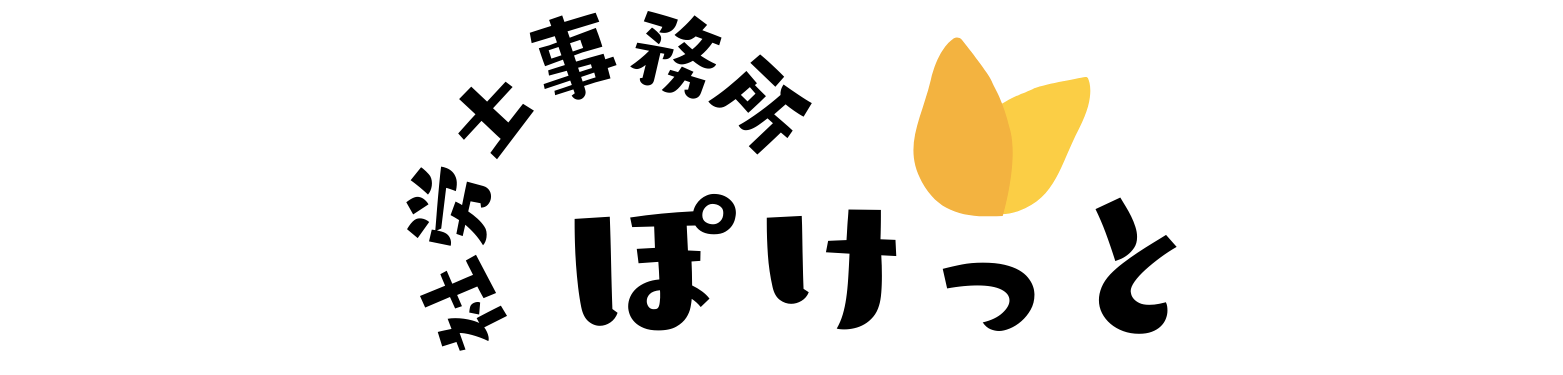【無料】給与計算の遅延・ミス防止!スプレッドシート「タイムライン機能」で複雑なスケジュールを楽々管理

「今月の勤怠締め、いつだっけ?」 「各部署からのデータ提出が遅れて、計算が間に合うか不安…」 「チェック担当者との連携がうまくいかず、振込日に間に合うかヒヤヒヤする!」
毎月やってくる給与計算。従業員の大切なお給料に関わるだけに、絶対にミスは許されず、締め切りも厳守しなければなりません。勤怠データの収集、各種手当の計算、社会保険料の控除、源泉所得税の計算、明細作成、承認、そして振込… 工程が多く、関わる人も複数いるため、スケジュール管理は本当に大変ですよね。
専用の給与計算ソフトや労務管理システムを導入するのも一手ですが、「もっとシンプルに、今あるツールで管理したい」「全体の流れをパッと見て把握したい」と感じている方も多いのではないでしょうか。
そんな給与計算のスケジュール管理に頭を悩ませるあなたに朗報です! 実は、普段お使いのGoogle スプレッドシートに、無料で使える超便利な「タイムライン機能」が搭載されているのをご存知でしたか?
このタイムライン機能を使えば、複雑な給与計算の各工程を「見える化」し、スケジュール管理を劇的に効率化できるんです!
今回は、多くの中小企業や個人事業主、経理・労務担当者の方が見落としがちな、このスプレッドシートのタイムライン機能について、給与計算での具体的な使い方とメリット、そしてミスなくスムーズに進めるための活用術を、分かりやすくご紹介します!
スプレッドシートの「タイムライン機能」って何?
「タイムライン機能って、そもそも何?」という方のために簡単にご説明しますね。
これは、スプレッドシートに入力した日付データ(処理開始日や完了予定日、期限日など)をもとに、給与計算のような複数の工程からなる作業の期間を横棒グラフ(ガントチャートのような形式)で視覚的に表示してくれる機能のことです。
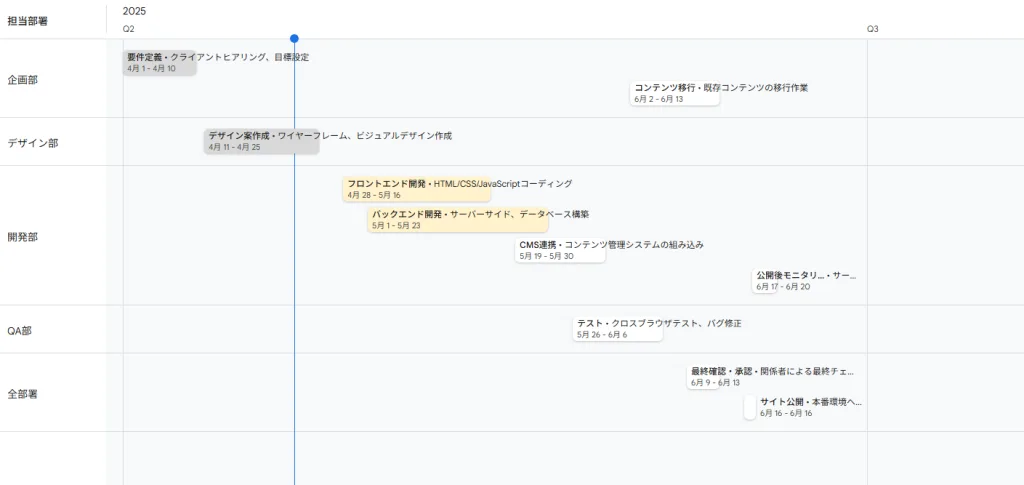
特別なソフトやアドオン(拡張機能)を追加する必要はありません。Googleアカウントさえあれば、誰でも無料で、すぐに使い始められます。
なぜ給与計算こそ「タイムライン機能」を使うべき?5つのメリット
「ふーん、便利そうだけど、給与計算で使うとどんないいことがあるの?」
そう思いますよね。このタイムライン機能が、特にミスが許されない給与計算業務において、なぜ「使うべき」なのか、具体的なメリットを5つご紹介します。
- 給与計算プロセス全体が一目瞭然!「見える化」でヌケモレ防止 勤怠締めからデータ収集、計算、チェック、承認、振込まで、どの工程がいつ始まり、いつまでに終わらせる必要があるのか、全体の流れがパッと見て分かります。「あの作業、忘れてた!」といったヌケモレを防ぎ、余裕を持ったスケジュール管理が可能になります。
- 締め切り管理がラクに!遅延リスクを早期発見&対策 各工程の「完了予定日」や「期限日」をタイムラインで視覚的に追跡できます。「ステータス」列と連携して色分けすれば、「未着手」「処理中」「確認待ち」「完了」といった進捗も一目瞭然。遅れそうな工程を早めに発見し、担当者へのリマインドやサポート体制の検討など、先手を打つことができます。
- 担当者間の連携がスムーズに!責任の所在が明確化 タイムラインを関係者(経理、人事、各部署の勤怠承認者など)で共有すれば、「誰が」「いつまでに」「どの工程を」担当するのかが明確になります。口頭での指示やメールでの依頼だけでは起こりがちな「言った言わない」「担当範囲の勘違い」を防ぎ、スムーズな連携を実現します。
- 業務のボトルネックを発見し、改善につなげる! 毎月の給与計算でタイムラインを記録・活用していくと、「いつもこの工程で時間がかかっているな」「この時期は特定の担当者に負荷が集中しているな」といった傾向が見えてきます。これにより、業務プロセスの見直しや、担当者の変更、ツールの導入検討など、具体的な改善策を立てるヒントが得られます。
- 導入コストゼロ!無料で始められる手軽さ なんといっても最大の魅力は、無料で使えること! Google スプレッドシートは、Googleアカウントがあれば基本的に無料で利用できます。高価な専用システムを導入する前に、まずは無料で試せるスプレッドシートのタイムライン機能で、給与計算のスケジュール管理を始めてみるのは、非常に賢い選択です。
超簡単!給与計算タイムラインの使い方【3ステップ】
「メリットは分かったけど、使い方が難しそう…」
ご安心ください! タイムライン機能の使い方はとっても簡単。基本的な3つのステップで作成できます。
ステップ1:元となるデータを用意する
まずは、タイムラインの元になるデータをスプレッドシートに入力します。最低限、以下の3つの列があればOKです。
- タスク名(必須): プロジェクト名、作業内容など(例: 「新商品A企画立案」)
- 開始日(必須): タスクが始まる日付(例:
2025/05/01) - 終了日(必須): タスクが終わる日付(例:
2025/05/10)
【重要ポイント】 開始日と終了日は、必ず「日付形式」で入力してください! 5月1日 のような文字列ではなく、2025/5/1 や 2025-05-01 のように入力するのがコツです。
さらに、以下の列を追加しておくと、もっと便利になりますよ。
- 担当者/部署: 誰が担当するのか(例: 「営業部」「佐藤」)
- ステータス: 進捗状況(例: 「未着手」「進行中」「完了」)
- 詳細/備考: タスクに関する補足情報
【サンプルデータ例:ウェブサイトリニューアルプロジェクト】
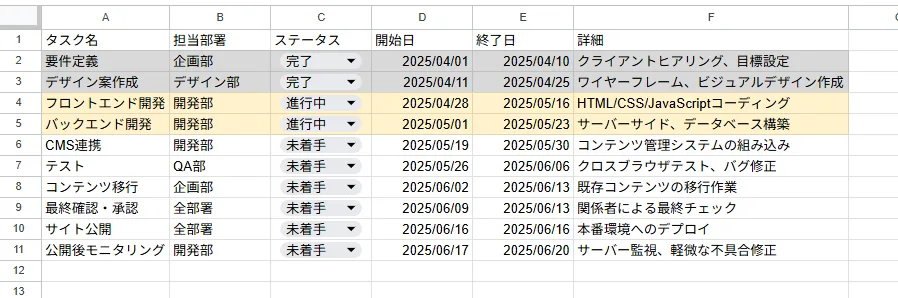
ステップ2:タイムラインを挿入する
データが準備できたら、タイムラインを表示させたいデータ範囲(見出し行を含む)を選択します。 そして、メニューバーから 挿入 > タイムライン をクリックするだけ!
ステップ3:表示を設定する
タイムラインを挿入すると、画面右側に「タイムライン設定」というパネルが表示されます。ここで、どの列のデータをタイムラインのどの部分に表示させるかを指定します。
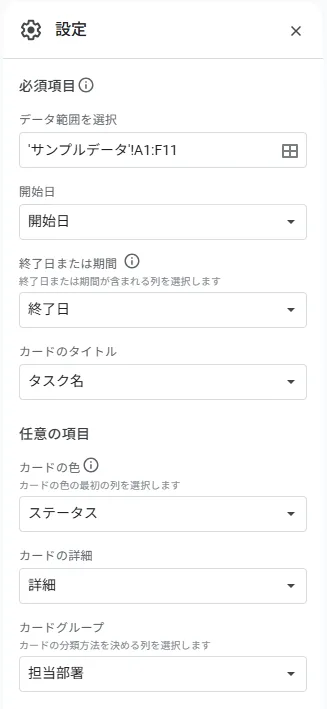
- 開始日: ステップ1で用意した「開始日」の列を選択します。
- 終了日: 同じく「終了日」の列を選択します。
- カードのタイトル: タイムライン上に表示されるタスク名です。「タスク名」の列を選択しましょう。
- カードの色(任意): タスクを色分けしたい場合に設定します。例えば「ステータス」列を選べば、進捗状況ごとに色が変わって見やすくなります。
- カードをグループ化(任意): タスクを特定のカテゴリでまとめたい場合に設定します。「担当部署」列を選べば、部署ごとにタスクが整理されて表示されます。
これらの設定を行うと、スプレッドシート上に自動でタイムラインが表示されます。タイムライン上部の 日 週 月 年 といったボタンで、表示期間のスケールを切り替えたり、マウスでスクロールしたり拡大・縮小したりして、見やすいように調整しましょう。
もっと便利に!タイムライン活用術【3つのコツ】
基本的な使い方は簡単ですが、さらに便利に使いこなすためのコツを3つご紹介します。
- 「色分け」と「グループ化」を最大限に活用! 「ステータス」での色分けは、進捗をパッと把握するのに非常に効果的です。「担当者」や「プロジェクトの種類」などでグループ化すれば、複雑なスケジュールもスッキリ整理できます。データ準備の段階で、これらの列をしっかり作っておくのがポイントです。
- データは常に最新の状態に! タイムラインは、元データの情報を映し出す鏡のようなものです。タイムライン上で直接スケジュールを編集することはできません。予定変更や進捗更新があった場合は、必ず元のスプレッドシートのデータを修正しましょう。そうすれば、タイムライン表示も自動で最新の状態に更新されます。
- 定期的な見直しと共有で効果倍増! タイムラインは作って終わりではありません。週に一度のチームミーティングで確認したり、プロジェクトの節目で見直したりするなど、定期的に活用することが重要です。進捗の遅れや課題を早期に発見し、計画を修正していくことで、プロジェクトの成功率を高めることができます。
こんな場面で大活躍!事業での活用事例
スプレッドシートのタイムライン機能は、様々なビジネスシーンで活用できます。
- 小規模なプロジェクト管理: 部署内のタスク管理、ウェブサイト制作、新商品開発など
- イベント・キャンペーン計画: 販促キャンペーンの準備から実施、効果測定までのスケジュール管理
- コンテンツ制作管理: ブログ記事やSNS投稿の企画、制作、公開スケジュールの管理
- クライアントワークの進捗共有: 制作物やコンサルティング案件の進捗状況をクライアントと共有
- 採用活動のスケジュール管理: 募集から選考、内定までの各ステップの管理
これらはほんの一例です。日付と期間が関わる管理であれば、アイデア次第で様々な用途に応用できます。
【まとめ】今すぐスプレッドシートでタイムラインを始めよう!
今回は、Google スプレッドシートの「タイムライン機能」について、その魅力と使い方、活用術をご紹介しました。
- プロジェクトの全体像を「見える化」できる
- 進捗管理がスムーズになり、遅延リスクを減らせる
- チームとの情報共有が円滑になる
- 計画立案の精度が上がる
- そして何より、無料で簡単に始められる!
このタイムライン機能は、複雑なプロジェクト管理に悩む多くの事業主の方にとって、強力な味方となるはずです。
「難しそう…」と感じていた方も、まずは簡単なタスク管理から試してみてはいかがでしょうか? きっと、その便利さと手軽さに驚くはずです。
さあ、今すぐあなたのスプレッドシートを開いて、「挿入」メニューから「タイムライン」をクリックしてみましょう! きっと、あなたのビジネスの業務効率化に、新たな道が開けるはずです。